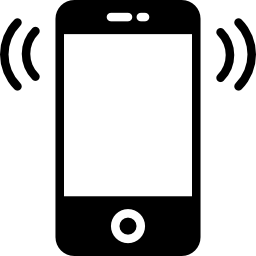
На вашем Samsung Galaxy Tab A6 недостаточно места для хранения, и вы хотите сэкономить память, чтобы отправлять текстовые сообщения или делать фотографии. В этом руководстве мы расскажем вам, заполнена ли ваша внутренняя память и как сэкономить место для хранения. Обычно изображения, неиспользуемые приложения, музыкальные приложения занимают много места.
Как проверить, заполнена ли память ноутбука?
В меню настроек вашего Samsung Galaxy Tab A6 есть раздел Хранилище. В этом подменю вы получите полную оценку состояния внутреннего хранилища, а также внешнего хранилища. Это позволит вам увидеть, какие элементы занимают больше всего памяти и нуждаются в очистке.
Что делать, если память моего Samsung Galaxy Tab A6 заполнена?
Практически полное внутреннее хранилище обычно мешает вам в полной мере использовать свой смартфон Android. Тем не менее, есть советы по увеличению внутренней памяти вашего Samsung Galaxy Tab A6. Мы увидим основные решения по освобождению хранилища, но приложения также предлагают вам помощь, не стесняйтесь проконсультироваться в магазине Google Play.
Как ОЧИСТИТЬ ПАМЯТЬ на Android ничего НУЖНОГО НЕ УДАЛЯЯ СРОЧНО Удали СКРЫТУЮ ПАПКУ ❗
Измените место для хранения фотографий
Действительно, на Android вы можете изменить место сохранения фотографий на Samsung Galaxy Tab A6, например, решив хранить изображения на SD-карте. Ознакомьтесь с нашей статьей по этой теме.
Программы для Windows, мобильные приложения, игры — ВСЁ БЕСПЛАТНО, в нашем закрытом телеграмм канале — Подписывайтесь:)
Перенос фотографий из внутреннего хранилища на карту памяти SD
Вы изменили место хранения фотографий по умолчанию, однако они остаются фотографиями, сделанными до этой манипуляции, во внутренней памяти вашего Samsung Galaxy Tab A6. Вот наша статья, в которой объясняется метод переноса фотографий с Samsung Galaxy Tab A6 на SD-карту. Вы также можете перенести свои фотографии на свой компьютер.
Удалите неиспользуемые приложения, чтобы сохранить внутреннюю память вашего Samsung Galaxy Tab A6
Если вы не используете какие-либо приложения, удалите их. Чтобы удалить приложение, все, что вам нужно сделать, это нажать и удерживать значок на главном экране и выбрать «Удалить». Некоторые музыкальные приложения, такие как Spotify или Deezer, используют много памяти при загрузке музыки на Samsung Galaxy Tab A6, поэтому вы можете слушать их без подключения к сети.
Очистить кеш приложения
В другой статье мы объяснили, как удалить кеш приложения, присутствующего в вашем Samsung Galaxy Tab A6, и таким образом получить внутреннюю память.
Удалите файлы, загруженные на Samsung Galaxy Tab A6
Чтобы найти файлы, загруженные на ваш Samsung Galaxy Tab A6, вам просто нужно найти значок папки под названием «Файлы». Затем вам нужно будет перейти в папку «Загрузки», выбрать файл и выбрать «Удалить».
Как удалить лишние данные на планшете Samsung Galaxy Tab S6 — Очистка кэша
Как увеличить внутреннюю память вашего Samsung Galaxy Tab A6?
Чтобы увеличить объем памяти ноутбука Android, вы можете добавить карту памяти SD. Если вы не знаете, какую SD-карту купить для своего Samsung Galaxy Tab A6, прочтите нашу статью. Мы подробно расскажем, какой формат выбрать и куда его вставить. Если вам нужны другие учебные пособия по Samsung Galaxy Tab A6, мы приглашаем вас просмотреть другие страницы категории: Samsung Galaxy Tab A6.
Программы для Windows, мобильные приложения, игры — ВСЁ БЕСПЛАТНО, в нашем закрытом телеграмм канале — Подписывайтесь:)
Источник: pagb.ru
Как освободить память на Android-планшете?

Android-планшеты и телефоны являются мощными устройствами с тоннами возможностей. Пользователи могут быть заполнить доступную память в процессе загрузки приложений или игр, а также добавления музыки или видео. Кроме того, многие из нас покупают бюджетные планшеты, которые характеризуются небольшим запасом памяти, заполнить который можно в первый день после покупки. Никто не хочет оставаться без памяти на своем планшете, поэтому в этой статье мы расскажем, как освободить память на Android-планшете (или телефоне).
Если вы храните на планшете фотографии с высоким разрешением, видео или загружаете большие игры, как Asphalt 8, доступная память обещает жить не долго. А если вы не знаете, какими играми занять память своего планшета, взгляните на рейтинг: Лучшие игры на планшет. Даже флагманские планшеты, как Samsung Galaxy Tab S2, могут быть ограничены 32 Гб встроенной памяти. Конечно, наличие слота для карты MicroSD поможет увеличить запас памяти, и вы всегда сможете перенести приложения на SD-карту в крайнем случае.
Всё сказано, ниже мы приводим несколько советов о том, как освободить место в памяти вашего Android-планшета или смартфона. Независимо от того, используете ли вы встроенные инструменты Android, перемещаете ли вы приложения на SD-карту или пользуетесь облачным хранилищем. Мы рассмотрим все доступные варианты.

Освободите память с помощью карты MicroSD
По мере развития Android, появляются новые средства и возможности, которые приходят встроенными. Современные версии Android имеют специальные настройки для просмотра и управления вашей памятью. Вы также можете увидеть, что задействует память планшета больше всего, очистить кэш или перенести приложения на SD-карту. Это первые шаги многих пользователей.
Встроенные инструменты Android
Наша первая рекомендация: воспользоваться одним из множества инструментов, предлагаемых в стандартном Android. Планшеты Nexus компании Google располагают менеджерами данных, равно как и большинство планшетов Samsung и LG, приложения которых носят незамысловатое название «File Manager» (Файловый Менеджер). Кроме того, каждый Android-планшет имеет опцию «Storage» (Хранение) в настройках, отсюда и начнем.
Для того, чтобы перейти к настройкам, потяните вниз панель уведомлений и нажмите на кнопку шестеренки в верхней части панели. Вы также можете найти приложение «Настройки». В настройках ищите «Storage» (Хранение). Вы увидите что-то похожее на скриншот ниже.
Отсюда пользователь сможет увидеть, сколько памяти используется всеми приложениями и их данными, фотографиями и видео, звуковыми файлами и загруженными файлами, кэшированными данными и другими. Планшеты Samsung могут приводить раздел «Хранение» в другом формате. Нажмите на любой из разделов, чтобы увидеть дополнительную информацию.
В качестве примера, попробуйте нажать на «Приложения», чтобы увидеть, какие приложения используют память, и удалите чрезвычайно большие. Особенно, если это приложение, которое больше не используется. Многие забывают о папке «Загрузки», которая зачастую может быть завалена картинками и другими файлами за месяцы и года использования устройства.

Хорошая идея заключается в том, чтобы удалить старые файлы из папки «Downloads» (Загрузки), вы также можете очистить кэш приложений, которые занимают слишком много места. Ярким примером являются приложения социальных сетей, будь то ВКонтакте или Instagram. Оба приложения предварительно загружают фотографии и видео, зачастую потребляя около 1 Гб памяти. Приложения потребляют память наших устройств с помощью данных приложения и кэша.
В процессе составления этого руководства, мы очистили 500 Мб памяти, удалив кэш Instagram. В кэш сохраняются фотографии и видео от людей, которых мы посещаем. Приложение предварительно загружает их для повышения производительности устройства, тем самым впустую расходуя ценное пространство наших устройств.
Другим хорошим примером является Google Music или Spotify, которые будут кэшировать музыку для автономного воспроизведения. Очистка кэша любого из четырех приложений, упомянутых выше, может сэкономить пользователям гигабайты памяти всего за несколько минут. Не говоря уже о множестве других приложений.
Карта MicroSD и передача данных
Самый простой способ освободить память на вашем Android-планшете или смартфоне – подключение карты MicroSD. До тех пор, пока ваш планшет поддерживает карты MicroSD, вам доступен очень дешевый и простой способ расширения памяти. В 2016-2017 годах практически все планшеты, запущенные на рынок, оборудованы слотом MicroSD.
Пользователи, которые хранят на своем мобильном устройстве много фотографий, музыки или видео, должны перенести всё это на карту MicroSD, чтобы освободить встроенную память.

Вставьте карту MicroSD в слот и перезагрузите ваш планшет. Теперь, используя встроенный файловый менеджер, вы можете передавать любые файлы на MicroSD-карту. Кроме того, пользователи планшетов с Android 6.0 Marshmallow могут подключать устройства к компьютеру с помощью Micro USB, а затем вручную переносить файлы.